Πώς να μεταφέρετε τα iMessages σε νέο iPhone γρήγορα και με ασφάλεια
Αν μόλις αποκτήσατε άλλο iPhone, συγχαρητήρια! Αν ψάχνετε για πληροφορίες για το πώς να μεταφορά μηνυμάτων σε νέα iPhone, συγχαρητήρια και πάλι! Αυτό το άρθρο παρέχει τέσσερις χρήσιμους τρόπους μεταφοράς μηνυμάτων από το iPhone στο iPhone. Είτε έχετε ήδη ρυθμίσει το iPhone σας και θέλετε μόνο να μεταφέρετε μηνύματα, οι τέσσερις λύσεις σας καλύπτουν.
ΠΕΡΙΕΧΟΜΕΝΟ ΣΕΛΙΔΑΣ:
- Μέρος 1. Πώς να συγχρονίσετε τα μηνύματα από το iPhone στο iPhone με το iCloud Sync;
- Μέρος 2. Πώς να μεταφέρετε μηνύματα μόνο από το iPhone στο iPhone χωρίς iCloud;
- Μέρος 3. Πώς να μεταφέρετε μηνύματα από το iPhone στο iPhone με το iCloud Backup;
- Μέρος 4. Πώς να μεταφέρω iMessages από το iPhone στο iPhone με το iTunes/Finder;
Μέρος 1: Πώς να συγχρονίσετε μηνύματα από το iPhone στο iPhone με το iCloud Sync;
Το iCloud sync είναι μια υπηρεσία του iCloud που διατηρεί τα δεδομένα μεταξύ όλων των iDevices πάντα ίδια κάτω από τη σύνδεση Wi-Fi. Όταν διαγράφετε ή προσθέτετε περιεχόμενο από μια συσκευή, όλες οι άλλες συσκευές θα ενημερώνονται. Επομένως, μπορείτε να χρησιμοποιήσετε αυτήν τη δυνατότητα για να συγχρονίσετε τα iMessages με νέα iPhone.
Βήμα 1. Στο παλιό σας iPhone, ανοίξτε Ρυθμίσεις. Πατήστε στο όνομα της συσκευής σας και πληκτρολογήστε iCloud.
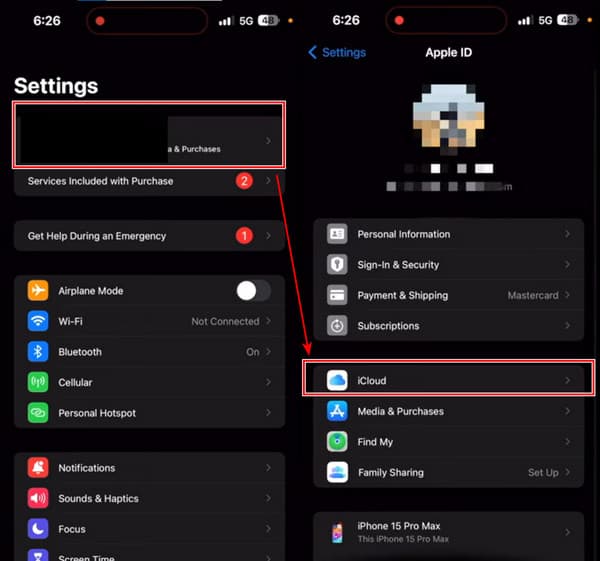
Βήμα 2. Πατήστε Προβολή όλων υπό APPS ΧΡΗΣΗ ΤΟΥ ICLOUD. Στη συνέχεια, μάθετε Μηνύματα και αγγίξτε το.
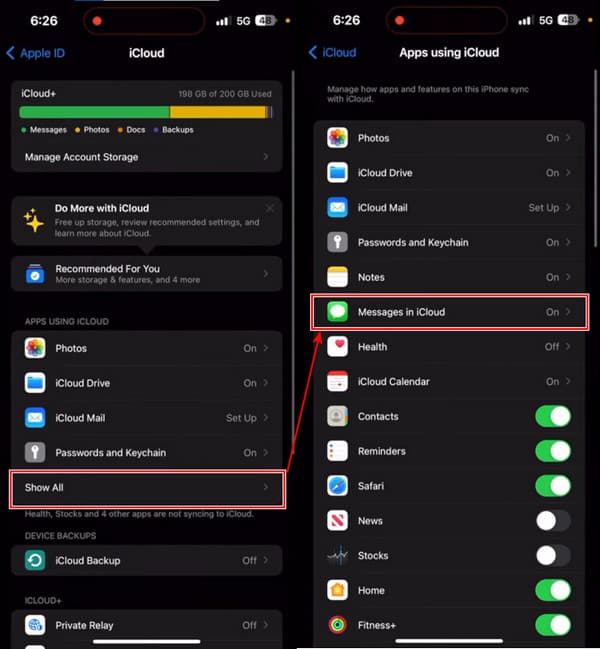
Βήμα 3. Ενεργοποιήστε την Χρήση σε αυτό το iPhone και πατήστε Συγχρονισμός τώρα. Αν δείτε την κατάσταση: Συγχρονισμός με το iCloud, ολοκληρώσατε με επιτυχία αυτό το βήμα.
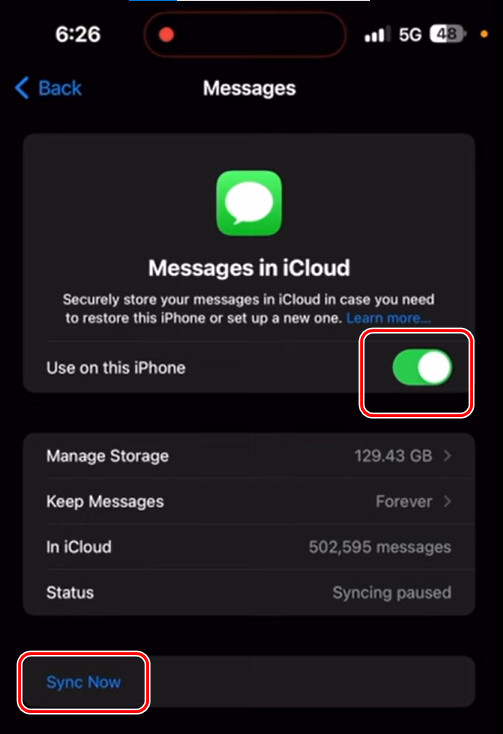
Βήμα 4. Τώρα, ακολουθήστε τα τρία βήματα στο νέο σας iPhone.
Μειονεκτήματα: Κάποτε κάποιοι χρήστες ρώτησαν γιατί τα μηνύματα κειμένου μου δεν συγχρονίζονται με τις συσκευές my-apple. Είναι αλήθεια ότι μερικές φορές συμβαίνει μη συγχρονισμός του iMessage σε αυτήν τη μέθοδο. Σύμφωνα με έναν χρήστη στο Apple Discussion, το iCloud δεν μπορεί να συγχρονίσει μηνύματα με το iPhone 14 του.
Μέρος 2: Πώς να μεταφέρετε μηνύματα μόνο από το iPhone στο iPhone χωρίς iCloud;
Αν αναρωτιέστε πώς να μεταφέρετε μηνύματα από το iPhone στο iPhone, Apeaksoft iPhone Transfer είναι κατάλληλη λύση. Είναι ένα επαγγελματικό πρόγραμμα που μεταφέρει αρχεία μεταξύ υπολογιστών και iPhone και μεταξύ iPhone και άλλου. Με τη φιλική προς το χρήστη διεπαφή του, μπορείτε να μεταφέρετε μηνύματα, επαφές, τηλεφωνικές κλήσεις, φωτογραφίες, μουσική και ούτω καθεξής με πολλά κλικ. Επιπλέον, η μεταφορά ολοκληρώνεται σε λίγα μόνο δευτερόλεπτα και δεν θα χαθούν δεδομένα.
Επιπλέον, η λειτουργία μετακίνησης SMS σε νέα iPhone είναι ενσωματωμένη σε μια εργαλειοθήκη, ώστε να μπορείτε να τη χρησιμοποιήσετε εύκολα και να μεταφέρετε γρήγορα μηνύματα. Θέλετε να μάθετε πώς να εξάγετε μηνύματα κειμένου από iPhone; Μπορεί επίσης να σας βοηθήσει. Αυτό το πρόγραμμα εξάγει μηνύματα κειμένου από το iPhone σε PDF, CSV, HTML και TXT.
Το καλύτερο πρόγραμμα για τη μεταφορά μηνυμάτων από το iPhone στο iPhone
- Μεταφέρετε μηνύματα, επαφές, φωτογραφίες, μουσική κ.λπ., απευθείας από το iPhone στο iPhone.
- Μεταφέρετε δεδομένα μεταξύ iDevice και υπολογιστή και iDevice και άλλου χωρίς απώλεια δεδομένων.
- Διαφάνεια, ασφάλεια και αξιοπιστία.
- Συγχρονίστε τα δεδομένα του iPhone σε συσκευές PC/iCloud/iOS με ένα κλικ.
- Υποστηρίξτε την τελευταία έκδοση iOS.
Ασφαλής λήψη
Ασφαλής λήψη

Ας δούμε πώς να μεταφέρετε μηνύματα κειμένου σε ένα νέο iPhone χωρίς iCloud.
Βήμα 1. Εκκινήστε το πρόγραμμα στον υπολογιστή σας και συνδέστε το παλιό και το νέο σας iPhone σε αυτόν τον υπολογιστή. Εάν δείτε αυτήν την οθόνη, τα iPhone σας έχουν συνδεθεί με επιτυχία. Στο επάνω αναπτυσσόμενο πλαίσιο, επιλέξτε το παλιό σας iPhone.

Βήμα 2. Πατήστε Εργαλειοθήκη στην αριστερή μπάρα. Επιλέξτε το Τηλέφωνο στο τηλέφωνο κουμπί.
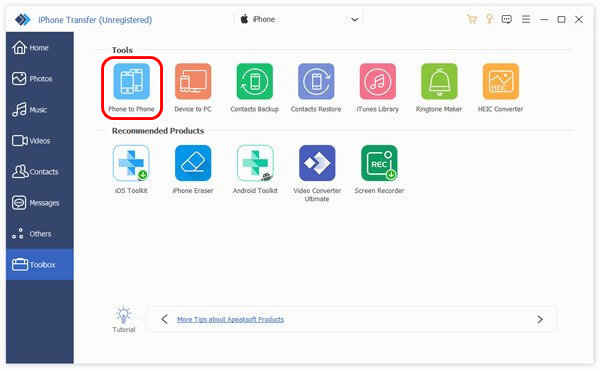
Βήμα 3. Το παλιό σας iPhone θα εμφανίζεται αυτόματα στα αριστερά επειδή το επιλέξατε στο Βήμα 1. Τώρα, επιλέξτε το νέο σας iPhone στο δεξί αναπτυσσόμενο πλαίσιο. Ελεγχος Μηνύματα και κάντε κλικ στο κουμπί Αρχική. Τα μηνύματα θα μεταφερθούν σε δευτερόλεπτα.
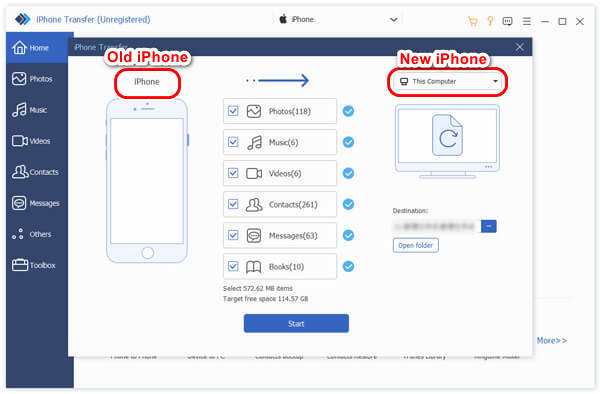
Μειονεκτήματα: Είναι δύσκολο να βρείτε την είσοδο αυτής της λειτουργίας στο πρόγραμμα χωρίς έναν πλήρη και εμπεριστατωμένο οδηγό.
Μέρος 3: Πώς να μεταφέρετε μηνύματα από το iPhone στο iPhone με το iCloud Backup;
Αυτή η μέθοδος λειτουργεί για εσάς εάν δεν έχετε ρυθμίσει το νέο σας iPhone. Μπορείτε να δημιουργήσετε αντίγραφα ασφαλείας ολόκληρου του iPhone σας στο iCloud και να το επαναφέρετε όταν ρυθμίζετε το νέο σας iPhone. Βεβαιωθείτε ότι και τα δύο iPhone είναι φορτισμένα και συνδεδεμένα με Wi-Fi. Ας ξεκινήσουμε τώρα.
Βήμα 1. Ανοίξτε το παλιό σας iPhone Ρυθμίσεις και πατήστε στο όνομα. Στο επόμενο apple ID , πατήστε iCloud.
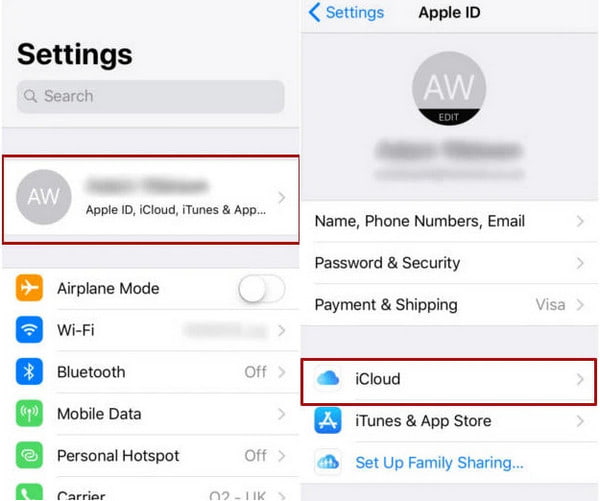
Βήμα 2. Κάντε κύλιση προς τα κάτω και πιέστε iCloud δημιουργίας αντιγράφων ασφαλείας. Ανάβω iCloud δημιουργίας αντιγράφων ασφαλείας και πατήστε Δημιουργία αντιγράφων ασφαλείας τώρα. Περιμένετε μερικά λεπτά για να δημιουργηθεί το αντίγραφο ασφαλείας και μεταβείτε στο νέο σας iPhone.
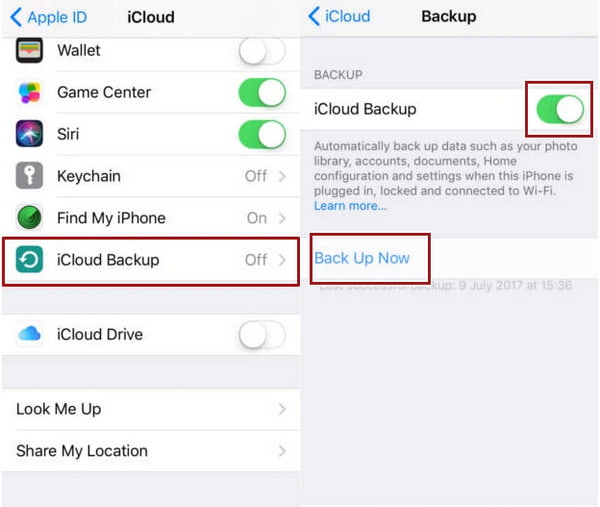
Βήμα 3. Ρυθμίστε το νέο σας iPhone ακολουθώντας τις οδηγίες. Όταν φτάσετε στο Δεδομένα εφαρμογής , πατήστε Επαναφορά από το iCloud Backup. Τώρα, συνδεθείτε στο Apple ID σας και επαναφέρετε το αντίγραφο ασφαλείας σας.
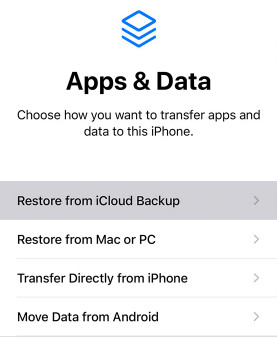
Μειονεκτήματα:Κάποιοι χρήστες το αναφέρουν Η δημιουργία αντιγράφων ασφαλείας iCloud δεν μπορεί να ολοκληρωθεί και έχει κολλήσει σε ένα σημείο, και αυτή η μέθοδος είναι χρονοβόρα. Επιπλέον, εάν υπάρχει κάποιο πρόβλημα με το παλιό σας iPhone, έχει την ευκαιρία να αντιγραφεί στο νέο σας iPhone μέσω του iCloud.
Μέρος 4: Πώς να μεταφέρετε iMessages από το iPhone στο iPhone με το iTunes/Finder;
Το iTunes/Finder είναι το επίσημο πρόγραμμα δημιουργίας αντιγράφων ασφαλείας για συσκευές Apple και όλα αποθηκεύουν όλα τα δεδομένα σε iPhone για δημιουργία αντιγράφων ασφαλείας, συμπεριλαμβανομένων των μηνυμάτων. Ωστόσο, το iTunes είναι διαφορετικό από το iCloud Backup, επειδή τα αντίγραφα ασφαλείας του iTunes δεν καταλαμβάνουν χώρο αποθήκευσης iCloud, γεγονός που το καθιστά πιο ευέλικτο. Ας δούμε πώς να εισάγετε μηνύματα κειμένου από το ένα iPhone στο άλλο με το iTunes.
Βήμα 1. Ανοίξτε το iTunes ή το Finder στον υπολογιστή σας. Συνδέστε το παλιό σας iPhone σε αυτόν τον υπολογιστή. Όταν εντοπιστεί το iPhone σας, κάντε κλικ στο όνομα της συσκευής.
Βήμα 2. Κάντε κλικ στο Σύνοψη or Γενικός καρτέλα στη διεπαφή. Κάντε κλικ στο Δημιουργία αντιγράφων ασφαλείας τώρα κουμπί.
Βήμα 3. Μπορείτε να επαναφέρετε αυτό το αντίγραφο ασφαλείας στο Δεδομένα εφαρμογής οθόνη που εμφανίζεται στο Βήμα 3, Μέρος 3. Ή, συνδέστε το νέο σας iPhone σε αυτόν τον υπολογιστή, συνδεθείτε στο ίδιο Apple ID και κάντε κλικ Επαναφορά αντιγράφων ασφαλείας στο iTunes/Finder.
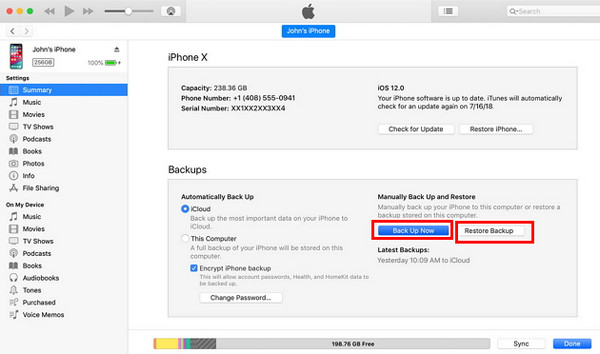
Μειονεκτήματα: Αυτή η μέθοδος κοστίζει πολλά βήματα και είναι λίγο περίπλοκη. Άλλωστε μερικές φορές Τα iPhone δεν μπορούν να συνδεθούν με το iTunes.
Συμπέρασμα
Πώς να μεταφέρετε iMessages σε νέα iPhone? Το iCloud και το iTunes είναι εύχρηστες λύσεις για την αντιμετώπιση του προβλήματος, επειδή είναι ενσωματωμένες σε συσκευές Apple. Εάν θέλετε να μεταφέρετε μόνο iMessages σε ένα νέο iPhone χωρίς internet, το Apeaksoft iPhone Transfer σάς βοηθά να μεταφέρετε εύκολα με ένα κλικ.
Σχετικά άρθρα
Δεν ξέρετε πώς να μεταφέρετε τα πάντα από το iPhone στο iPhone; Εάν αλλάξετε σε νέο iPhone ή σε άλλες καταστάσεις, πρέπει να το μάθετε.
Αυτό το άρθρο θα σας δείξει πώς να μοιράζεστε τον κωδικό πρόσβασης Wi-Fi σε οποιαδήποτε συσκευή με λεπτομέρειες. Είτε χρησιμοποιείτε συσκευή iOS είτε Android, θα βρείτε την απάντηση εδώ.
Εδώ δείχνουμε 5 γρήγορους τρόπους μεταφοράς Apple Music μεταξύ iPhone. Εάν θέλετε να αλλάξετε όλη τη μουσική σας στο νέο iPhone, απλά έρχεστε στο σωστό μέρος.
Πώς εισάγετε επαφές από το iPhone στο iPhone; Ελέγξτε τουλάχιστον 4 τρόπους μεταφοράς επαφών στο νέο iPhone άμεσα ή έμμεσα.

